
电脑系统用久了或者有故障的时候就可能会蓝屏。如果自己的电脑出现蓝屏的话相信很多朋友都束手无策了吧?不用着急,小编这里先给大家分享一个简单的方法,大家不妨试试看吧。
工具/原料:
系统版本:Windows 7
品牌型号:HP惠普
方法步骤:
1、首先开机按F8,分别可以尝试选择“安全模式”和“最后一次正确配置”进入系统。
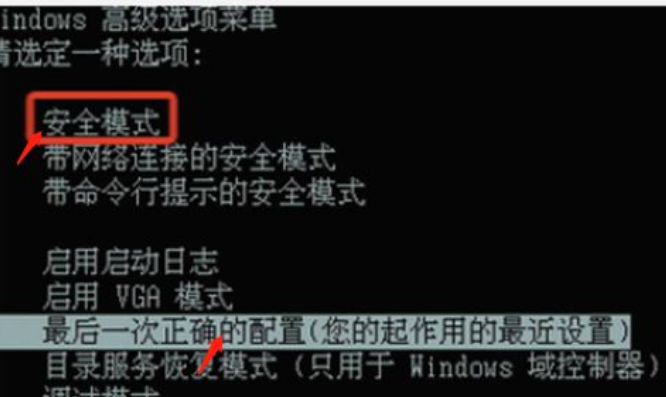
2、如果安全模式或者最后一次正确配置可以进入,那么重新启动电脑(正常启动)一般可以恢复进入系统。如果能进入系统,但是经常蓝屏,按键盘的“win+R”键。
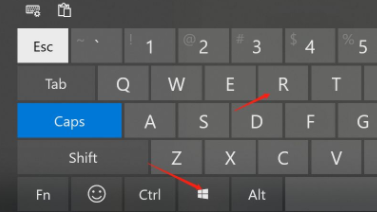
3、在运行窗口输入“regedit”,并按回车键。

4、依次展开“HKEY_LOCAL_MACHINE ”→“SYSTEM ”→“CurrentControlSet ”→“Control ”→“SessionManager ”。
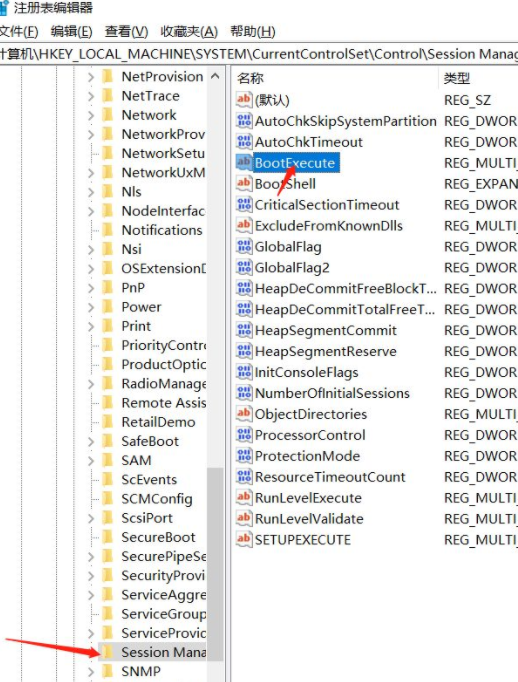
5、找到BootExecute项,双击将其值设置为“ autocheck autochk *”。 经过这样设置以后,如果电脑出现蓝屏,将会在电脑重启后自动运行自检程序,试图对系统中存在的错误进行修复。

以上就是解决电脑蓝屏的一个方法了,大家如果电脑出现蓝屏问题的话可以尝试一下这个方法,希望能帮到大家。






